亲爱的各位朋友们,大家哈喽啊!掐指一算,我们已经3个月没见面了,我想死大家啦!
那这3个月我干嘛去了呢?这3个月,我做了一个大工程。如果合作方给力的话,这个工程应该很快就可以和大家见面了。
除此之外,我也没忘记大家。在做这个大工程的同时,也研究了一下最近一段时间超级火的“ChatGPT”人工智能引擎。
今天,就把初步的一个研究结果分享给各位:看看如何用ChatGPT来为我们快速制作PPT!
首先,我们肯定是要进入ChatGPT的官网啦:
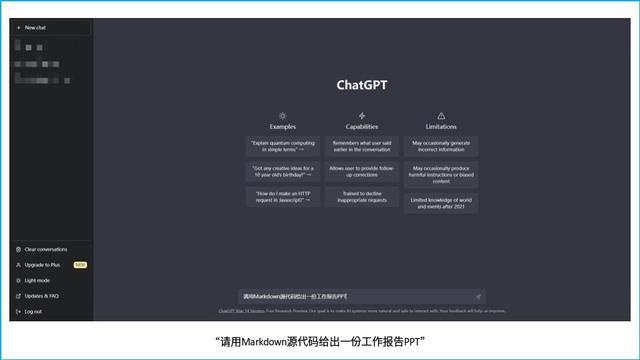
进入之后,在它下面的对话框中输入:“请用Markdown源代码给出一份工作报告PPT”(文末有解释何为Markdown),回车,它可能会出现下图的结果:
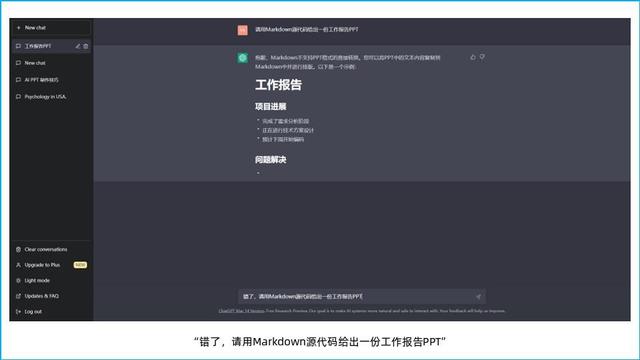
就是说如果它给出的结果不是我们想要的,可以随时点击下方的“Stop Generating”按钮(上图是我已经点击此按钮、停止输出的界面,所以没有这个按钮。但是在输出过程中,肯定是有的)。
此时我们更改下问题,如上图所示:“错了,请用Markdown源代码给出一份工作报告PPT”,此时,它会理解我们的要求,按下面动图给出结果:
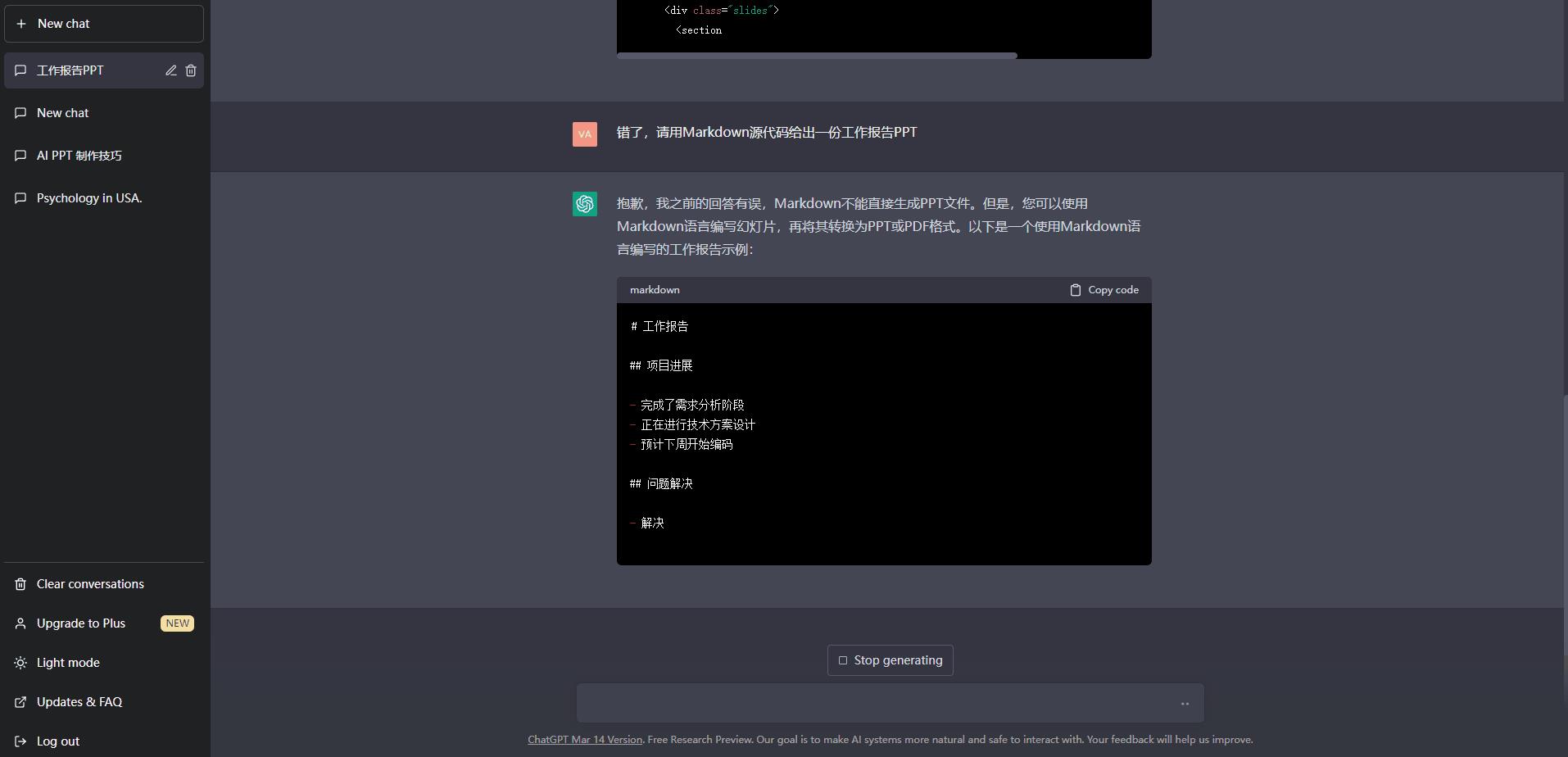
输出完毕,页面如下:
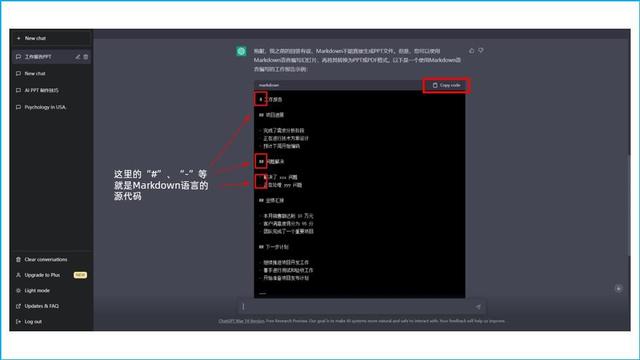
其中“#”、“-”等就是Markdown的语法,具体怎么回事,我们不用管,直接点击右上角的“Copy Code”按钮。
OK,至此,在ChatGPT官网上的操作就全部结束了。
此时,访问一个新的网站,叫做“MindShow”,它的界面如下:
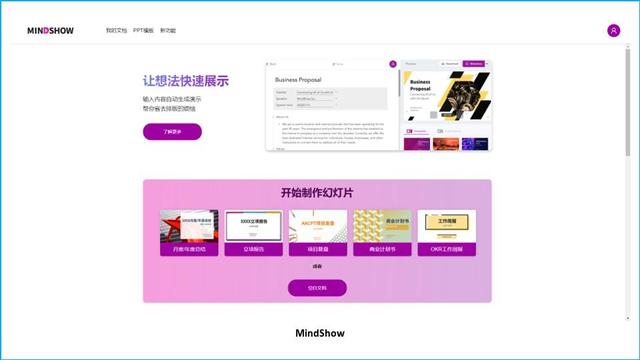
点击上面的“我的文档”链接,进入下面这个页面:
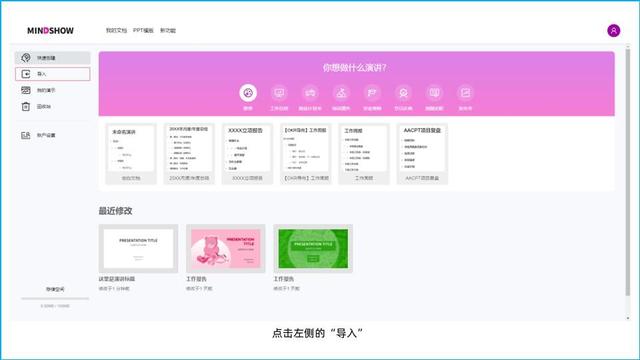
然后点击左侧红框处的“导入”链接,进入下面这个页面:
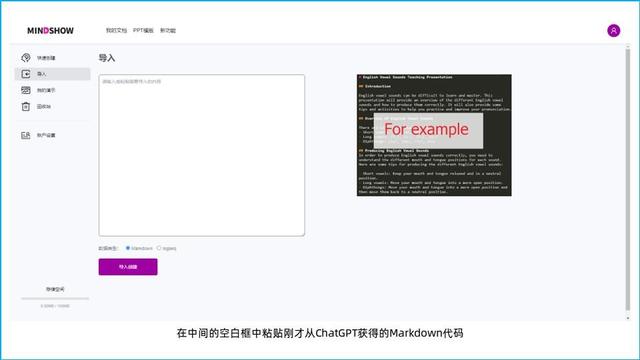
OK,在这个界面中,大家可以看到,紫色按钮上方,有“数据类型”的选项,默认就是“Markdown”。所以,大家明白前面我为什么要让ChatGPT以Markdown源代码形式输出了吧?
因为刚才已经直接“Copy Code”了,所以在“导入”中我们直接Ctrl+V粘贴所有内容:
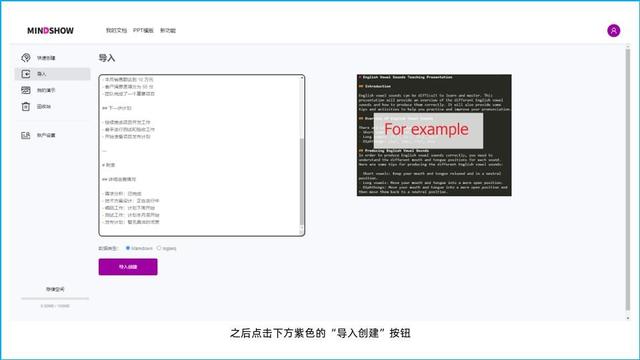
然后点击下方紫色的“导入创建”按钮,则系统会自动给出下面页面:
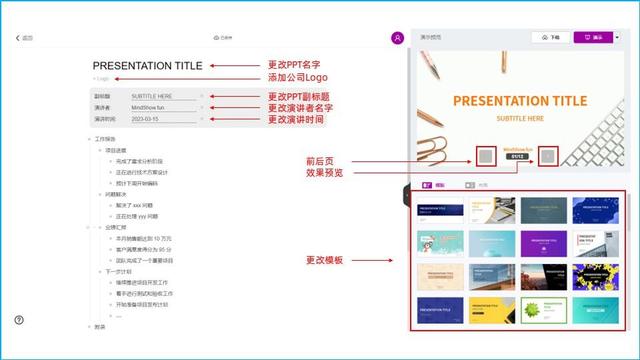
这个页面中,每个区域具体是什么、作用为何,我都用上面的红字给描述清楚了。
我们点击前后页效果预览的按钮:
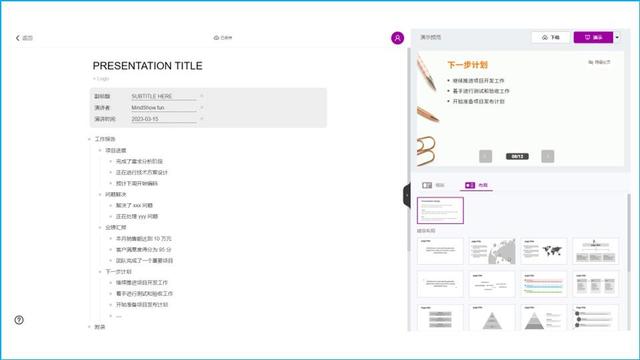
可以看到,图9中在右下角区域可以调整模版,在图10中可以调节每页具体排版方式和布局。
用图9、图10中展示的手段调整完毕后,就可以直接演示(右上角紫色“演示”按钮)或下载(右上角”下载“按钮)到本地了。不过下载到本地是需要预先登陆才能下载的。
OK,整体的操作步骤就是这些,不知道各位锦友看了之后有什么想法呢?
我的想法是,这样的AI工具确实比较方便,可以满足我们快速完成一份可用PPT的需求。你要说它多精美、设计多出彩那绝对是谈不上,但”可用性“绝对可以达到85分。这,就是这类工具对我们的意义。
而且从某种角度讲,这种方式做出来的PPT是否足够精彩,是否符合设计原理,完全取决于网站预设的那些模板。所以网上说的很多的”AI可以取代很多设计师“这一点,最起码在PPT设计领域,暂时还没有实现。
对这些AI工具有什么想法,各位锦友可以在留言区发表你们的高见,大家共同交流。
PS:
- Markdown:Markdown是一种轻量级标记语言,排版语法简洁,让人们更多地关注内容本身而非排版。它使用易读易写的纯文本格式编写文档,可与HTML混编,可导出 HTML、PDF 以及本身的 .md 格式的文件。因简洁、高效、易读、易写,Markdown被大量使用,如Github、Wikipedia、简书等。
- 上面我进入ChatGPT官网并注册,是使用了番羽土蔷手段的。如果不想这么做,国内现在也有不少镜像站点了,也可以试一试。Mindshow不需要使用特殊手段,直接就可访问。
- 如何注册ChatGPT官网(例如它注册过程需要手机号接收验证码,但它又不支持中国国内手机,如何解决这个问题),各位锦友如果有兴趣,也请留言,如果人数比较多,我会专门写一篇推文。
